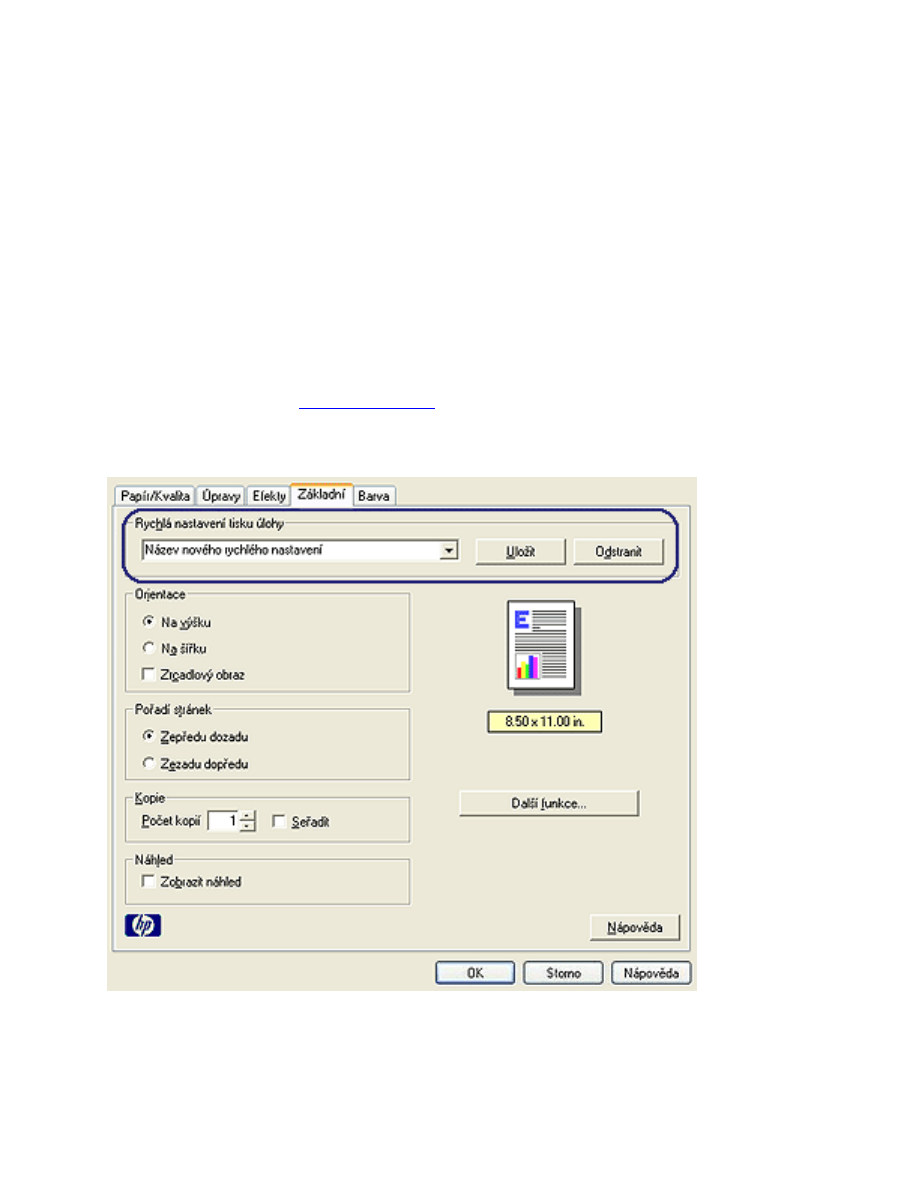
rychlá nastavení tisku úlohy
Rychlá nastavení tisku úlohy umožòují tisknout s využitím často používaných nastavení tisku nebo tato
nastavení uložit.
Pokud napøíklad často tisknete na obálky, mùžete vytvoøit tiskovou úlohu, která obsahuje nastavení formátu
papíru, kvality tisku a orientace, které bìžnì používáte pro obálky. Po vytvoøení takovéto tiskové úlohy
jednoduše vyberete tuto úlohu pøi každém tisku na obálky a nemusíte všechny tyto volby nastavovat zvláš
.
Mùžete vytvoøit vlastní tiskovou úlohu, nebo použít jednu ze speciálnì pøipravených tiskových úloh
dostupných v rozevíracím seznamu
Rychlá nastavení tisku úlohy
.
použití rychlého nastavení tisku úlohy
Pøi používání rychlého nastavení tisku úlohy postupujte podle následujících pokynù:
1. Otevøete dialogové okno
Vlastnosti tiskárny
.
2. Z rozevíracího seznamu vyberte tiskovou úlohu, kterou chcete použít.
3. Klepnìte na tlačítko
OK
.
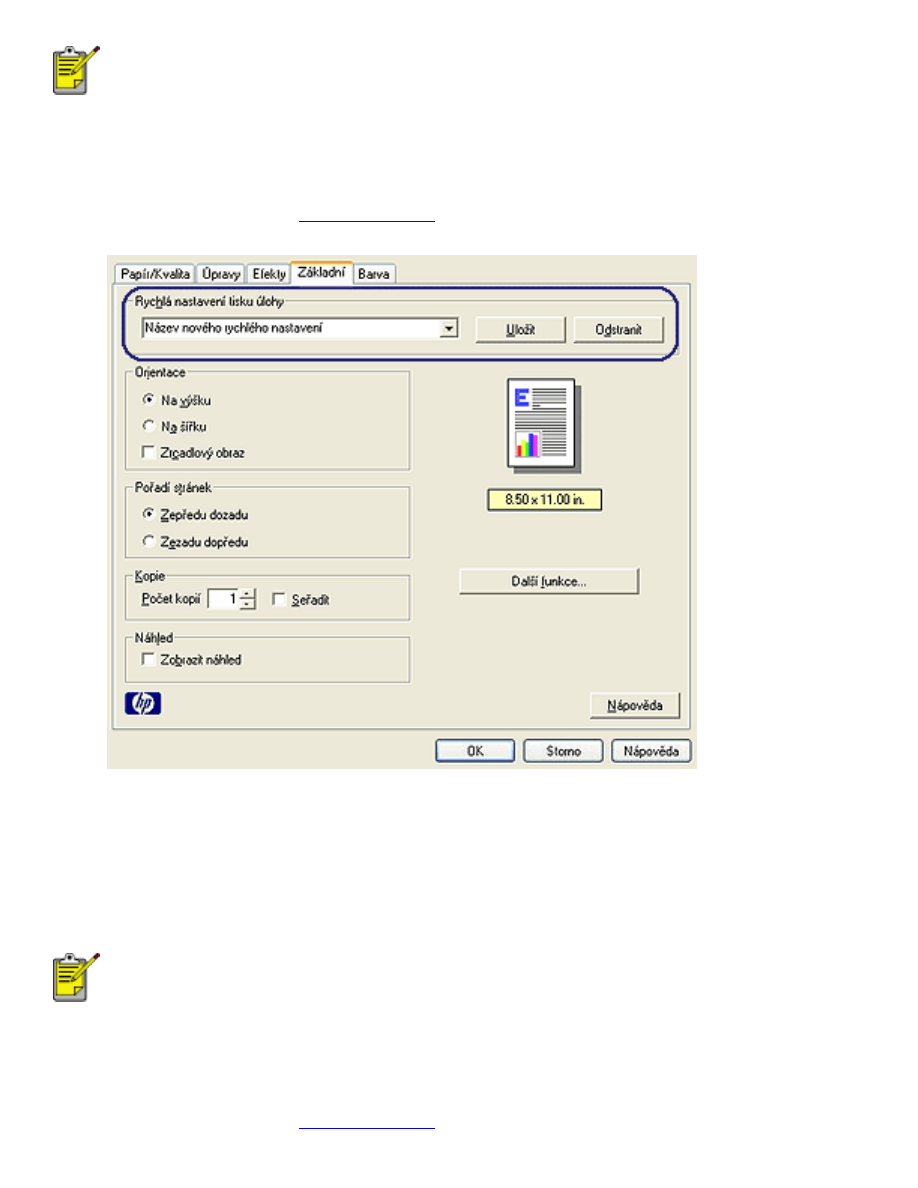
Chcete-li obnovit výchozí nastavení tisku, vyberte možnost
Výchozí nastavení tisku
z
rozevíracího seznamu
Rychlá nastavení tisku úlohy
a klepnìte na tlačítko
OK
.
vytváøení rychlého nastavení tisku úlohy
Pøi vytváøení rychlého nastavení tisku úlohy postupujte podle následujících pokynù:
1. Otevøete dialogové okno
Vlastnosti tiskárny
.
2. Vyberte možnosti, které chcete do nové tiskové úlohy zahrnout.
3. Název nové tiskové úlohy zadejte do rozevíracího seznamu
Rychlá nastavení tisku úlohy
a poté
klepnìte na tlačítko
Uložit
.
Rychlé nastavení tisku úlohy bude pøidáno do seznamu.
Pokud do tiskové úlohy pøidáte další možnosti, musíte tiskovou úlohu pøejmenovat a
poté klepnout na tlačítko
OK
.
odstranìní rychlého nastavení tisku úlohy
Pøi odstraòování rychlého nastavení tisku úlohy postupujte podle následujících pokynù:
1. Otevøete dialogové okno
Vlastnosti tiskárny
.
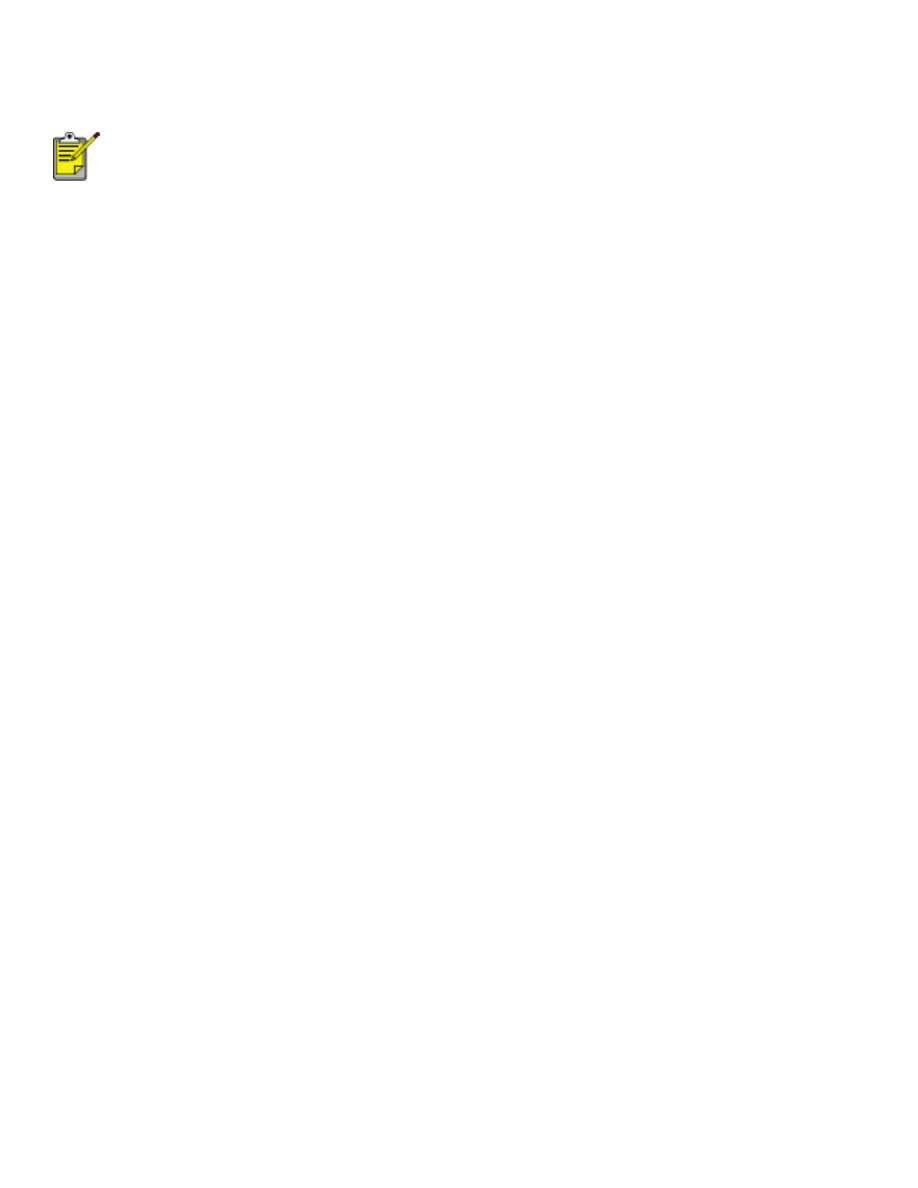
2. Z rozevíracího seznamu vyberte tiskovou úlohu, kterou chcete odstranit, a klepnìte na tlačítko
Odstranit
.
Nìkterá rychlá nastavení tisku úlohy nelze odstranit.